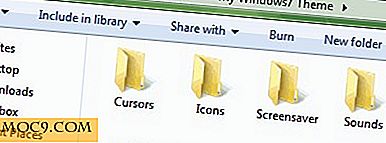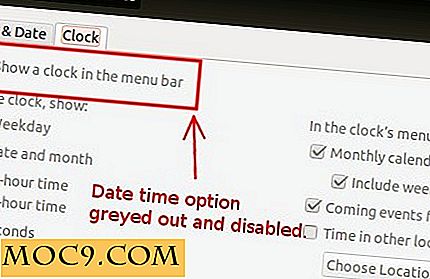Slik tømmer du DNS-cache på Mac OS X El Capitan
Når det oppstår et problem med Internett-tilkobling, er det første som skal bli skylden nettleseren, selv om det er mange grunner som kan føre til problemer i forbindelse. For eksempel kan DNS-cachen som er lagret på maskinen, være gammel og ikke kunne hente de nødvendige nettstedene for deg.
Det har vært mange ganger da jeg har konfrontert DNS-problemer i forbindelse med meg, og til og med endret dem til alternative som ikke hjalp. På slike tidspunkter er det anbefalt å gjøre DNS-cachen på maskinen din slik at alle nettstedene du besøker, er løst. På den måten gjenoppretter serveren dataene for disse nettstedene og ikke laster noe fra maskinen din for å sikre en problemfri Internett-økt for deg.
Å få DNS-hurtigbufferen fjernet på en Mac som kjører OS X El Capitan, er like enkelt som å kjøre en kommando gjennom Terminal-vinduet. Alt du trenger å gjøre er å starte Terminal-appen og skrive inn en kommando, og det vil få jobben gjort for deg.
Tøm DNS-bufferen på en Mac
1. Klikk på Launchpad i docken din, søk etter og klikk på Terminal, og den vil starte for deg.

2. Når Terminal lanserer, skriv inn følgende kommando og trykk Enter. Kommandoen fjerner DNS-cachen på maskinen din.
sudo dscacheutil-flushcache; sudo killall -HUP mDNSResponder; si DNS-cache spylt

3. Siden du utfører en "sudo" -kommando, blir du bedt om å skrive inn administratorpassordet til maskinen din. Gjør det, og trykk på Enter for å gå videre.

4. Vent på Mac-en din for å slette DNS-bufferen, og så snart den er ferdig, vil du høre en melding som sier at hurtigbufferen er ryddet.
I stedet for å sende deg et tekstmelding som sier at hurtigbufferen er blitt slettet, vil Terminal fortelle deg (selvfølgelig på maskinsspråk) at de nevnte dataene ble ryddet.
Nå som DNS-bufferen din er blitt slettet, gå videre og åpne et nettsted i en nettleser, og du bør legge merke til at den nå løses riktig, og du har tilgang til den. Hvis det skjedde, virket tricket for deg.
Også kommandoen ovenfor skal bare fungere for Mac-brukere som kjører OS X El Capitan. Hvis du tilfeldigvis er på en eldre versjon av OS X, vil kommandoen ovenfor ikke virke som det har vært noen interne endringer i OS-filene, og dermed gjør disse kommandoene ugyldige. En liten Googling bør imidlertid definitivt lande deg på en side som forteller deg hvordan du kan rydde DNS-cachen på OS X Yosemite eller noen eldre versjoner.
Konklusjon
Hvis DNS-hurtigbufferen som er lagret på Mac, forårsaker problemer, må du overvinne problemet ved hjelp av veiledningen ovenfor, ved å hjelpe deg med å tørke av hele DNS-hurtigbufferen som er lagret på Mac-en.